
iPadが落ちる
全世界で支持されているiPadですが、長時間利用していると、次第に熱を持って、動きが緩慢になってしまいます。
それでもお構いなく酷使し続けると、突然電源がプツッと切れてしまい、電源を再投入しようとしても、動かなくなってしまいます。
iPadが強制終了してしまう原因とは?
iPadが強制終了してしまう原因は、長時間iPadを使い続けているのが主な原因です。熱の蓄積が起こり、本体が耐えうる限界を超えると、物理的な破損を防ぐため、自動的にシステムが停止して電源が切れるような仕組みになっています。そうしないと本体が最悪燃え上がる危険性があるからです。
また、熱限界にはまだ余裕があっても、iPad上で動くアプリを多数、もしくは長時間起動させていますと、OSやアプリの仕様もしくはバグなどにより、不具合な動作が蓄積してアプリやOS自体が起動しなくなり、最終的には「固まる」という状態になります。
iPadを強制的に再起動する方法
ここでは、そういった状況におちいった場合の対処法をご紹介します。
iPadがフリーズして強制終了できない場合のリセット方法
通常は電源ボタンの長押しで、電源をオフにするメニューが表示されますが、そもそもフリーズ中なのでできません。その場合、iPadの機種によって、強制終了する方法が異なります。iPhoneとも操作方法が異なる場合がありますので、注意が必要です。
【参考】iPad を再起動する
Face ID 搭載の iPad を再起動する方法
まず、どちらか片方の音量調節ボタンと、上部のボタンを同時に、電源オフのスライダーが表示されるまで、ぐっと押し続けます。
次に、スライダーをドラッグして、本体の電源が切れるまで 30 秒ほど待機します。
最後に電源ボタンを押して、iPadの電源を入れます。Appleロゴが出てくるまでしばらく待ちます。いつものメニュー画面が出てきたらオッケーです。
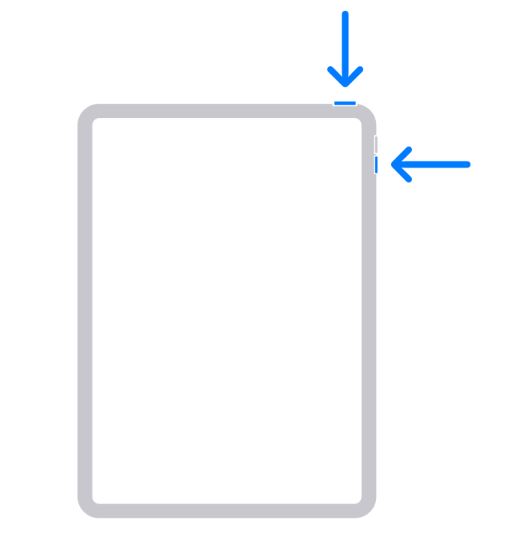
ホームボタン搭載の iPad を再起動する方法
上部のボタンを、電源オフのスライダーが表示されるまで押し続けます。 次に、スライダーをドラッグして、本体の電源が切れるまで 30 秒ほど待機します。
最後に電源ボタンを押して、iPadの電源を入れます。Appleロゴが出てくるまで、じっくり待ちます。いつものメニュー画面が出てきたらオッケーです。
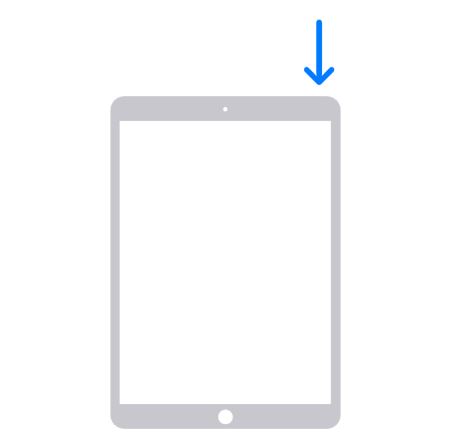
iPadをリセットする方法!
取りあえず、Padの電源は入ったものの、それでも何だか調子が悪いので、iPadをリセット、初期化したい場合、設定メニューから操作可能です。
「設定」→「一般」→「リセット」をタップすれば準備はOK。
「すべての設定をリセット」
「すべてのコンテンツと設定を消去」
「ネットワーク設定をリセット」
「加入中のサービス」
「キーボードの変換学習をリセット」
「ホーム画面のレイアウトをリセット」
「位置情報とプライバシーをリセット」
と、様々なパターンのリセットが可能なので、お好みのリセット状態に合わせて操作を行います。
iPadのアプリを終了できない! 強制終了する方法は?
使用中のアプリが終了できない場合は、以下の手順を試してみましょう。
【参考】iPhone、iPad、iPod touch で App を強制終了する方法
iPhone X 以降、もしくはiOS 12 以降または iPadOS を搭載した iPad では、まず、ホーム画面の下部から上にスワイプをします。その後、画面の中ほどでしばらく指を止めておきます。
ちなみに、iPhone 8 以前では、ホームボタンを 2 回押すと、最近使ったアプリが表示されます。
そして、左右にスワイプして、閉じたいApp を探します。 さらに、アプリ のプレビューを上にスワイプし、その アプリを閉じればオッケーです。
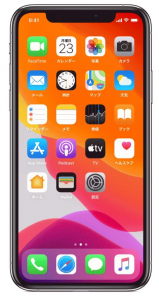
iPadが再起動や強制終了を勝手に繰り返す場合の対策法とは?
iPadが急に再起動したり、強制終了を勝手に繰り返してしてしまう原因は、先述の通り、長時間iPadを使い続けると、熱の蓄積が起こり、物理的に破損してしまうのを防ぐ為、自動的にシステムが停止してしまうのが、その主な要因です。しばらくiPadの使用を止め、電源をオフにして、しばらくしっかり本体を冷ましてから、再度電源を入れてあげると、物理的に壊れていなければ、おおむね元通りに復旧します
※データは2020年1月下旬時点での編集部調べ。
※情報は万全を期していますが、その内容の完全性・正確性を保証するものではありません。
※製品やサービスの御利用はあくまでも自己責任にてお願いします。
文/FURU















 DIME MAGAZINE
DIME MAGAZINE













